捷顺简易使用说明
捷顺数字道闸(捷威II)使用说明书E2
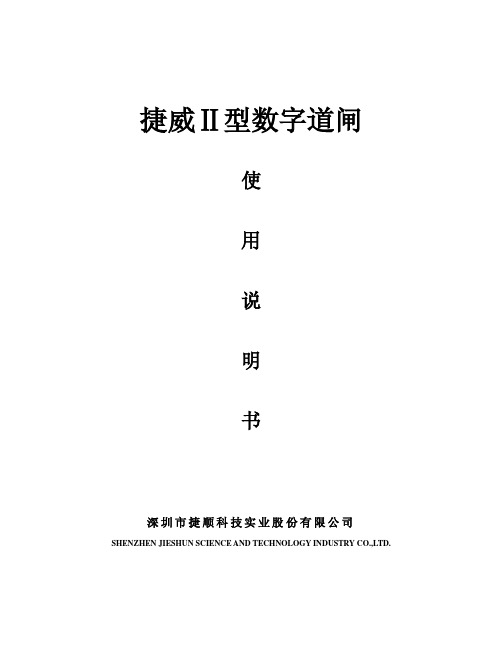
用本手册资料或其中的内容,违者将对造成的损失承担责任;
本公司保留对该系列产品进行改进、完善的权利,因此本手册与您所购买的产品可能不完全一致,但
我们会定期对本手册进行审查并修订。本手册如有任何修订,恕不另行通知。
安全警告
(1)本系列产品是技术性较强之设备,使用时系统若发生故障,应及时通知我公司售后服务部门或授
3、设备的组成 ...........................................................................................................................................................5
4、设备安装与调试....................................................................................................................................................7
6、道闸参数设置说明: ..........................................................................................................................................17
9、客户服务和技术支持承诺 ..................................................................................................................................22
捷顺门禁系统操作说明

捷顺门禁系统操作说明服务器IP:192.168.100.9服务器名称:JSMJSVR管理员账号(WIN2008):administrator管理员密码(win2008):jsmjsvr捷顺门禁控制器默认IP:192.168.0.1捷顺门禁服务器数据库登陆信息服务器JSMJSVR\js或192.168.100.9\js数据库:JSOCTNet用户:sa密码:123456客户端安装环境:32位操作系统(XP\WIN7)数据库:SQL2008(客户端需安装SQL2008连接SDK)捷顺一卡通客户端软件捷顺读卡器设置工具(安装包中tool文件夹)捷顺客户端安装操作系统第一次安装时会先行安装安装dotNetFx40运行环境安装完毕后才可安装捷顺一卡通客户端默认方式安装安装加密狗驱动客户端安装完毕后需运行设置软件狗文件将安装文件中jssn文件复制到C盘根目录下,软件狗路径指向此文件打开—保存设置。
设置数据库连接连接参数见下图,测试连接通过后保存连接。
捷顺门禁客户端安装调试完毕捷顺门禁控制器调试部分说明由于捷顺出厂门禁控制器默认IP地址192.168.0.1,与实际使用地址不符,需先行更改默认IP访问http://192.168.0.1打开门禁控制器管理页面将其中的IP地址修改为实际使用地址(以192.168.100.100为例)修改完毕点击”Enter”,捷顺门禁控制器IP地址设置完毕捷顺一卡通系统登陆点击帐号:9999密码:(空)进入系统后选择管理中心----设备资料---设备资料维护选择所需要管理门禁控制器的组织(位置,以在行政楼添加IP地址为192.168.100.100为例)选择------鼠标右键---选择“搜索设备”勾选找到的IP地址192.168.100.100门禁控制器,鼠标右键选择新增设备。
新增加的门禁控制器会出现(根据IP地址顺序)出现在行政楼门禁组织树下方,显示方式为MAC(物理地址)模式鼠标右键---修改修改名称后保存设备资料维护操作完毕捷顺门禁控制器调试管理中心—设置----本地设置方案---“门禁控制器方案”---编辑注意:工作站IP需设置为正在操作客户端电脑的IP地址添加本地管理设备选择“行政楼测试门禁”—确定新增加设备后请保存本地设置方案调试完毕门禁控制器初始化设置完毕捷顺门禁控制器通道设置门禁管理-设备管理—JSE设备管理—“行政楼测试门禁”鼠标右键—新增通道通道设置完毕—确定选择“行政楼测试门禁”—“门100-1”参考以下图中参数设置—确定退出。
捷顺门禁系统操作说明

捷顺门禁系统操作说明服务器IP:192.168.100.9服务器名称:JSMJSVR管理员账号(WIN2008):administrator管理员密码(win2008):jsmjsvr捷顺门禁控制器默认IP:192.168.0.1捷顺门禁服务器数据库登陆信息服务器JSMJSVR\js或192.168.100.9\js数据库:JSOCTNet用户:sa密码:123456客户端安装环境:32位操作系统(XP\WIN7)数据库:SQL2008(客户端需安装SQL2008连接SDK)捷顺一卡通客户端软件捷顺读卡器设置工具(安装包中tool文件夹)捷顺客户端安装操作系统第一次安装时会先行安装安装dotNetFx40运行环境安装完毕后才可安装捷顺一卡通客户端默认方式安装安装加密狗驱动客户端安装完毕后需运行设置软件狗文件将安装文件中jssn文件复制到C盘根目录下,软件狗路径指向此文件打开—保存设置。
设置数据库连接连接参数见下图,测试连接通过后保存连接。
捷顺门禁客户端安装调试完毕捷顺门禁控制器调试部分说明由于捷顺出厂门禁控制器默认IP地址192.168.0.1,与实际使用地址不符,需先行更改默认IP访问http://192.168.0.1打开门禁控制器管理页面将其中的IP地址修改为实际使用地址(以192.168.100.100为例)修改完毕点击”Enter”,捷顺门禁控制器IP地址设置完毕捷顺一卡通系统登陆点击帐号:9999密码:(空)进入系统后选择管理中心----设备资料---设备资料维护选择所需要管理门禁控制器的组织(位置,以在行政楼添加IP地址为192.168.100.100为例)选择------鼠标右键---选择“搜索设备”勾选找到的IP地址192.168.100.100门禁控制器,鼠标右键选择新增设备。
新增加的门禁控制器会出现(根据IP地址顺序)出现在行政楼门禁组织树下方,显示方式为MAC(物理地址)模式鼠标右键---修改修改名称后保存设备资料维护操作完毕捷顺门禁控制器调试管理中心—设置----本地设置方案---“门禁控制器方案”---编辑注意:工作站IP需设置为正在操作客户端电脑的IP地址添加本地管理设备选择“行政楼测试门禁”—确定新增加设备后请保存本地设置方案调试完毕门禁控制器初始化设置完毕捷顺门禁控制器通道设置门禁管理-设备管理—JSE设备管理—“行政楼测试门禁”鼠标右键—新增通道通道设置完毕—确定选择“行政楼测试门禁”—“门100-1”参考以下图中参数设置—确定退出。
捷顺简易使用说明书

1.进入软件
2.登陆界面
账号9999,密码为空
3.软件界面
4.点击左上方G3图标,查看软件状态,服务是否启动,IP是否为192.168.10.250
5.点击卡务中心
6.测试CPU发行器是否工作正常
7.选择卡务管理项,进行发卡管理
8.点击发行,对卡进行发卡
9.根据需求对卡进行权限设置
10.完成后,点击发行即可进行发卡
11. 卡片的挂失和注销
12.卡的批量授权
13.发行卡完成后点击人行终端,接下来同步卡数据到控制器中
14.登陆界面默认密码为空
15.进入软件界面
16.点击设备及卡管理,在门禁卡管理项中,选择JSE下载
17.提示下载成功。
捷顺停车场 G3 软件说明书课件
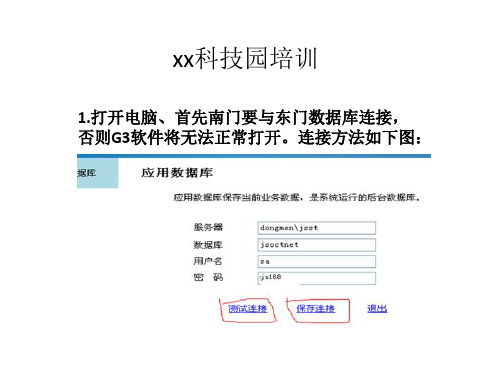
资料查询
车场管理内的查询统计:
注意事项: 1.在正常运行时要看三联按钮的状态(手动、自动) 以防出现砸车事故出现 2.IC卡取出进场后、出场、必须在出口控制机上刷出, 否则产生的费用自己将承担、 3.在向卡机内放卡时必须保证卡已经刷出、放置的IC 卡必须是发行过的IC卡。 4.如使用过程中出现问题请致电捷顺科技免费热线: 400-700-5305
xx科技园培训
1.打开电脑、首先南门要与东门数据库连接, 否则G3软件将无法正常打开。连接方法如下图:
2.服务器:dongmen\jsst 数据库:jsoctnet 用户名:sa 密码: js168 点击测试连接,会显示恭喜你连接成功,在点
击保存连接。这个界面就会退出。G3软件就会打开件(9995/9996/9997) 2.管理员需要设置密码,以防其他人登录软件更改系统参数(9998)
• 全体捷顺员工祝您工作顺利、幸福安康!
3.登录软件后可以更改密码、如下图
1.点击车场管理、设备管理即可看到下图:
右击图片右侧道闸状态标识,可以改变道闸状态:开、关
软件打开后可以进行如下操作:场内记录查询、卡检测、 出场记录查询等操作。
卡检测如下图:将IC卡片放置于临时卡计费器IC卡检测处即可 读到此卡信息
在IC卡管理内要注意的事项:
捷顺简易使用说明
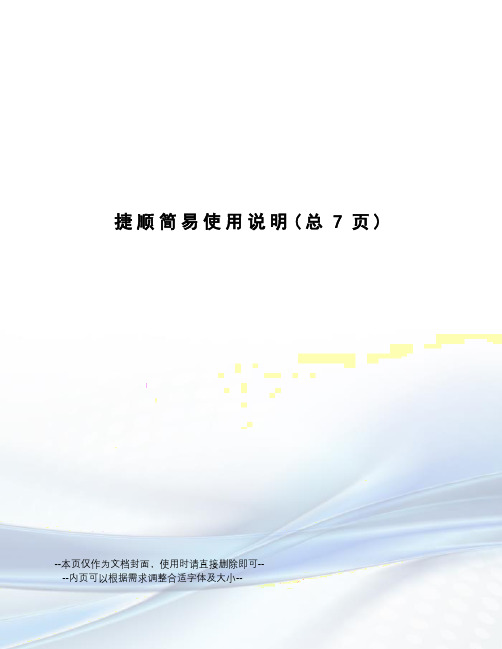
捷顺简易使用说明(总7页)
--本页仅作为文档封面,使用时请直接删除即可--
--内页可以根据需求调整合适字体及大小--
1.进入软件
2.登陆界面
账号9999,密码为空
3.软件界面
4.点击左上方G3图标,查看软件状态,服务是否启动,IP是否为
5.点击卡务中心
6.测试CPU发行器是否工作正常
7.选择卡务管理项,进行发卡管理
8.点击发行,对卡进行发卡
9.根据需求对卡进行权限设置
10.完成后,点击发行即可进行发卡
11. 卡片的挂失和注销
12.卡的批量授权
13.发行卡完成后点击人行终端,接下来同步卡数据到控制器中
14.登陆界面默认密码为空
15.进入软件界面
16.点击设备及卡管理,在门禁卡管理项中,选择JSE下载
17.提示下载成功。
捷顺自助缴费系统操作说明
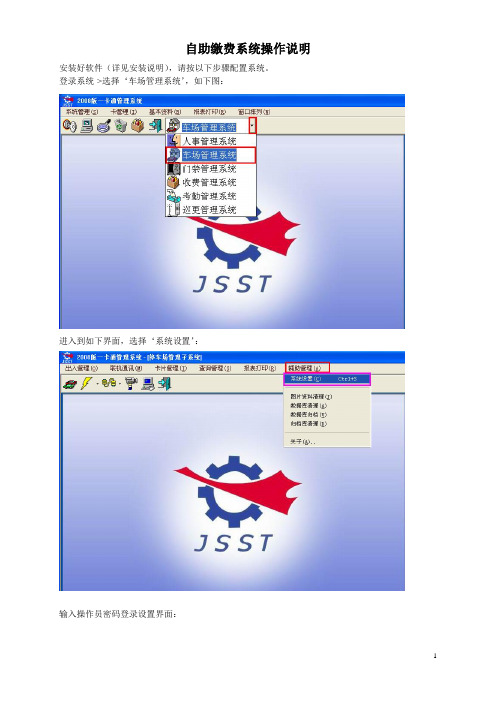
自助缴费系统操作说明
安装好软件(详见安装说明),请按以下步骤配置系统。
登录系统->选择‘车场管理系统’,如下图:
进入到如下界面,选择‘系统设置’:
输入操作员密码登录设置界面:
系统设置界面选择‘自助缴费机设置’如下图:
进入到自助缴费机设置界面,在此界面对自助缴费机进行系统配置:
具体设置如下:
1、设置端口,在此界面中选择端口号
2、联机检测自助缴费设备机号和修改自助缴费机号:
3、设置自助缴费设备机号和设置名称,设置好后请‘保存设置’:
4、读取和设置自助缴费设备中的找零箱计量单位,如勾选一设备设置一号找零箱1元,一号找零箱2元,一号找零箱5元。
5、往找零箱中放入硬币或补充硬币,币值必须与所设置的计量单位(4)一致,填写各个找零箱所放的硬币个数后选择‘补充计划’或‘盘点计划’
执行完以上操作后关闭‘自助缴费设置’界面,在如下界面中设置停车场配置:
设置停车场设置机号:
选择‘其他设置’选择‘启用纸票停车场’设置扫描枪,设置好后选择‘确定’退出此界面如下:
设置纸票机参数,联机通讯-〉控制器设置->纸票参数,如下:
进入如下界面后选择‘加载’后‘退出’即可
进入到如下图界面,选择‘出入管理’->选择‘自助缴费机管理’,如下图:
进入如下界面对自助缴费机设备的数据进行监控,如找零箱中零钱数量,各设备是否正常运行等等,也可查询收费记录,如下:。
捷顺简单使用说明

1.进入软件
2.登陆界面
账号9999,密码为空
3.软件界面
4.点击左上方G3图标,查看软件状态,服务是否启动,IP是否为192.168.10.250
5.点击卡务中心
6.测试CPU发行器是否工作正常
7.选择卡务管理项,进行发卡管理
8.点击发行,对卡进行发卡
9.根据需求对卡进行权限设置
10.完成后,点击发行即可进行发卡
11. 卡片的挂失和注销
12.卡的批量授权
13.发行卡完成后点击人行终端,接下来同步卡数据到控制器中
14.登陆界面默认密码为空
15.进入软件界面
16.点击设备及卡管理,在门禁卡管理项中,选择JSE下载
17.提示下载成功。
